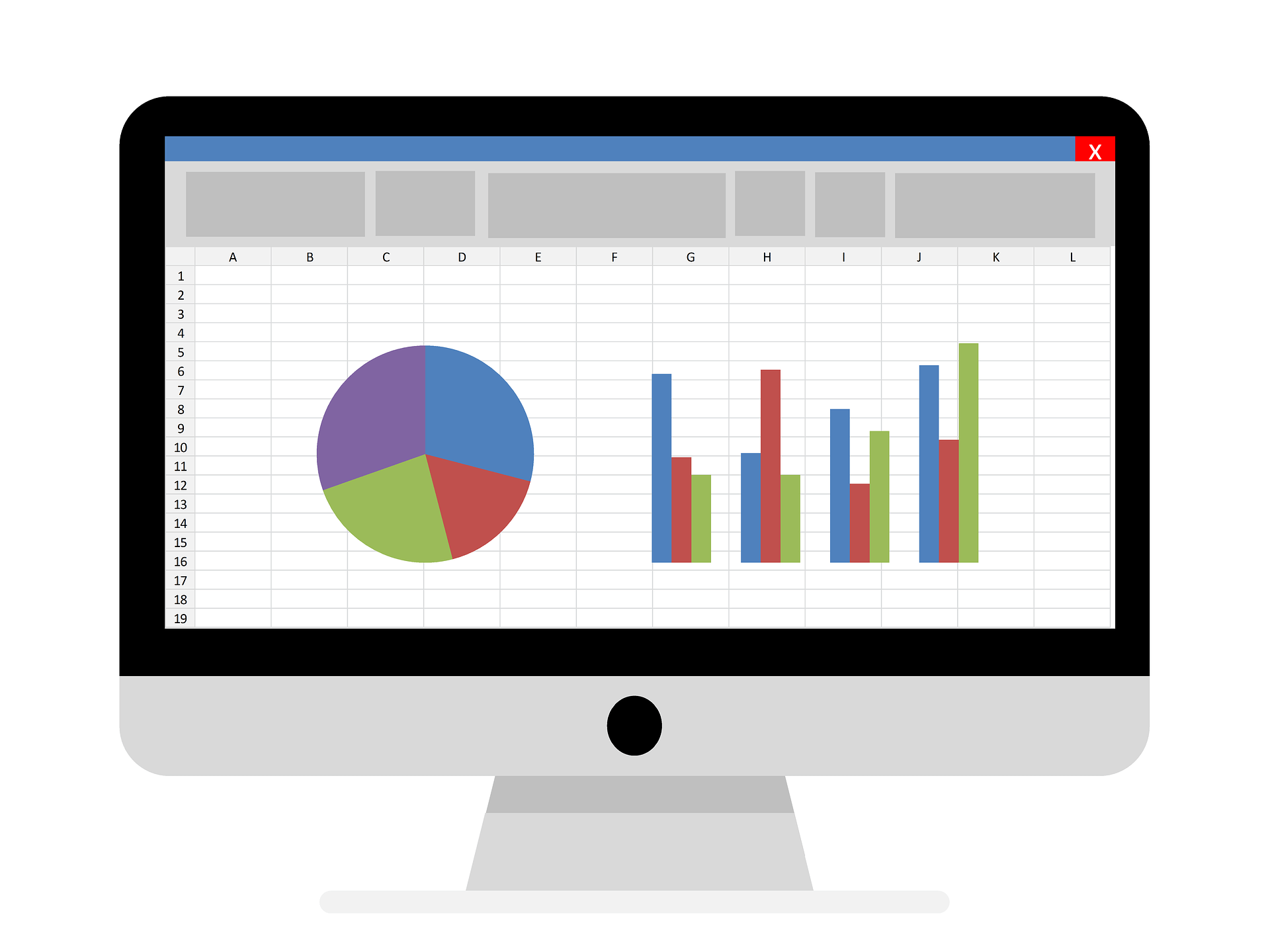
Excel VBAではVBE(Visual Basic Editor)を起動しないとプログラムを記述して処理を実行する事ができません。
そこで今回は、VBE(Visual Basic Editor)の起動方法などについてご紹介します。
VBE(Visual Basic Editor)とは?
VBE(Visual Basic Editor)とは、VBAのプログラムを作成するためのエディターです。
コードの実行、フォームの作成、デバッグなど、VBAに関する様々な作業を行う事ができます。
VBEの起動
リボンの「開発」⇒「Visual Basic」または、ショートカットのAlt + F11 で起動する事ができます。
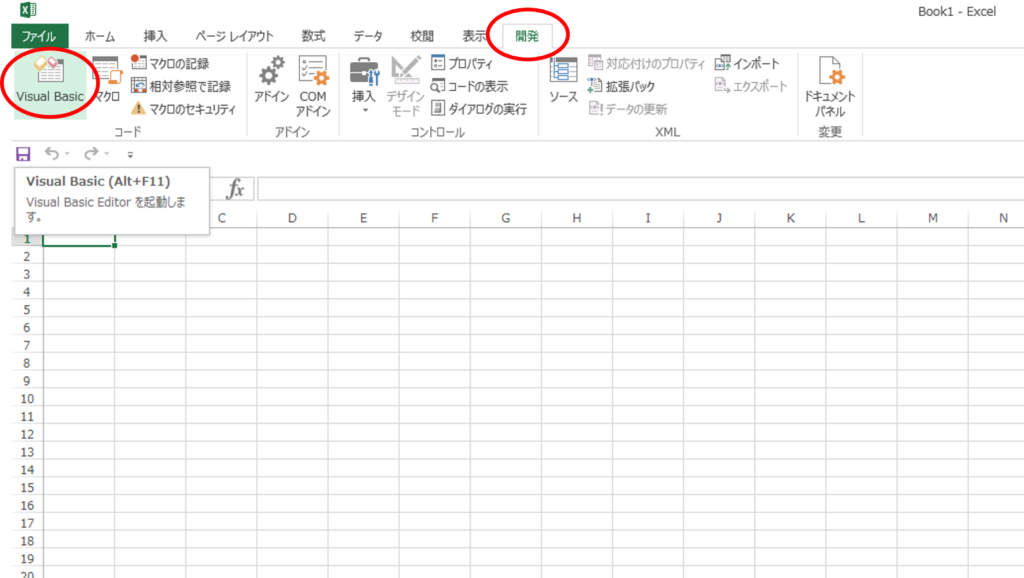
VBEの起動
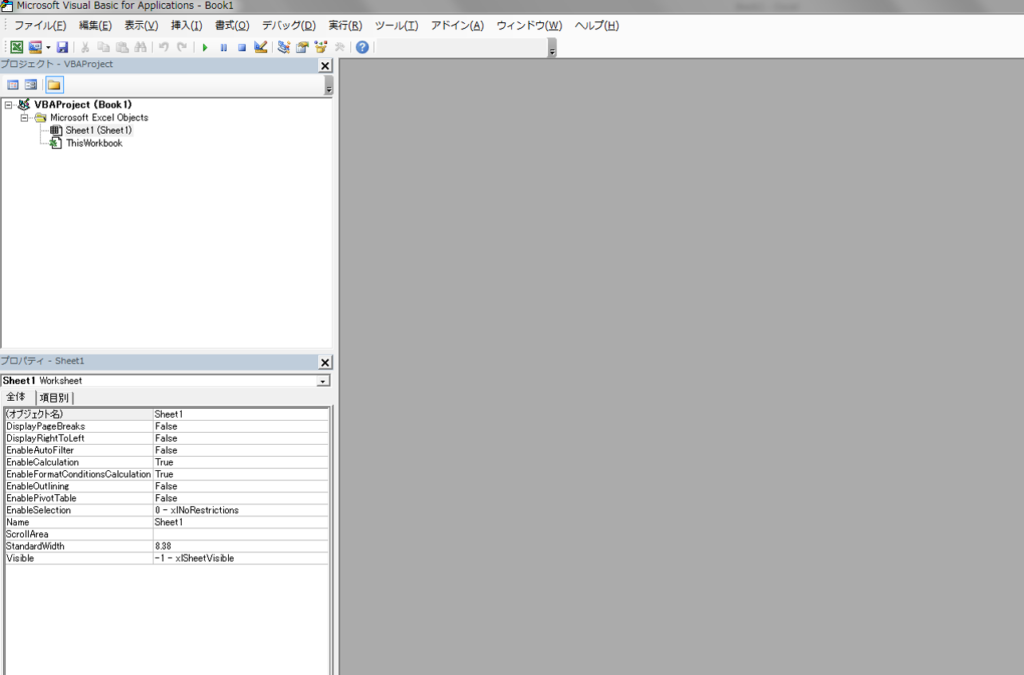
VBE画面
標準モジュールの挿入
しかし、このままではコードを書く事ができませんので、プログラムを書くための標準モジュールを挿入します。
標準モジュールは、
VBE上部の、メニューの「挿入」⇒「標準モジュール」
または、
VBE左上の、プロジェクト内を右クリックして「挿入」⇒「標準モジュール」
から挿入する事ができます。
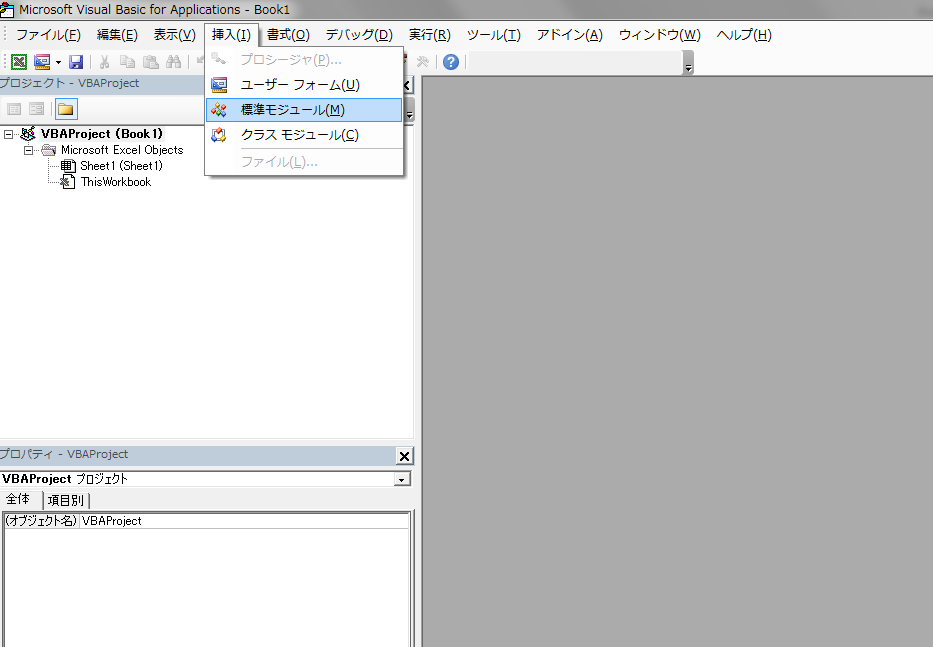
メニューから標準モジュールを挿入
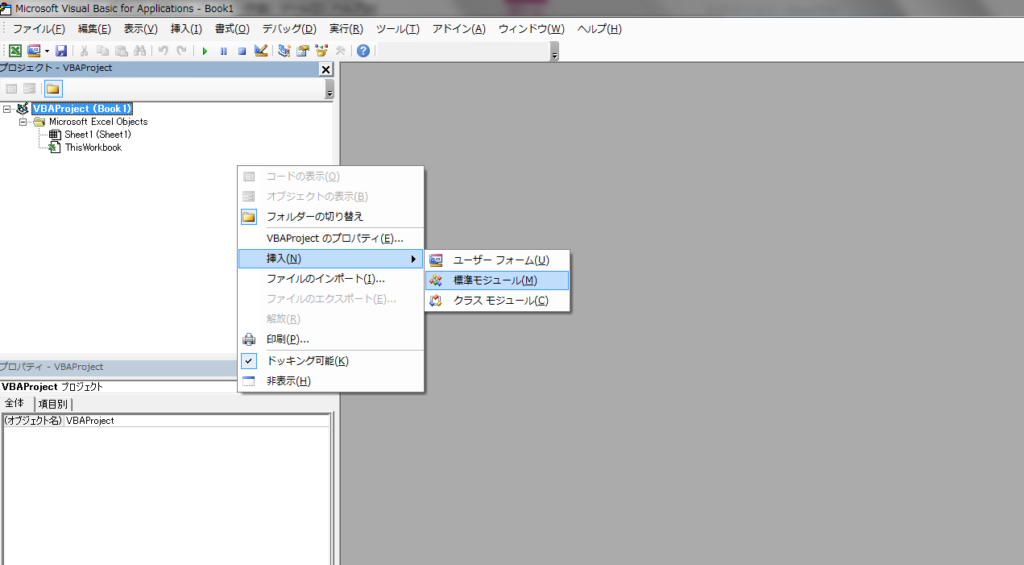
プロジェクト内から標準モジュールを挿入
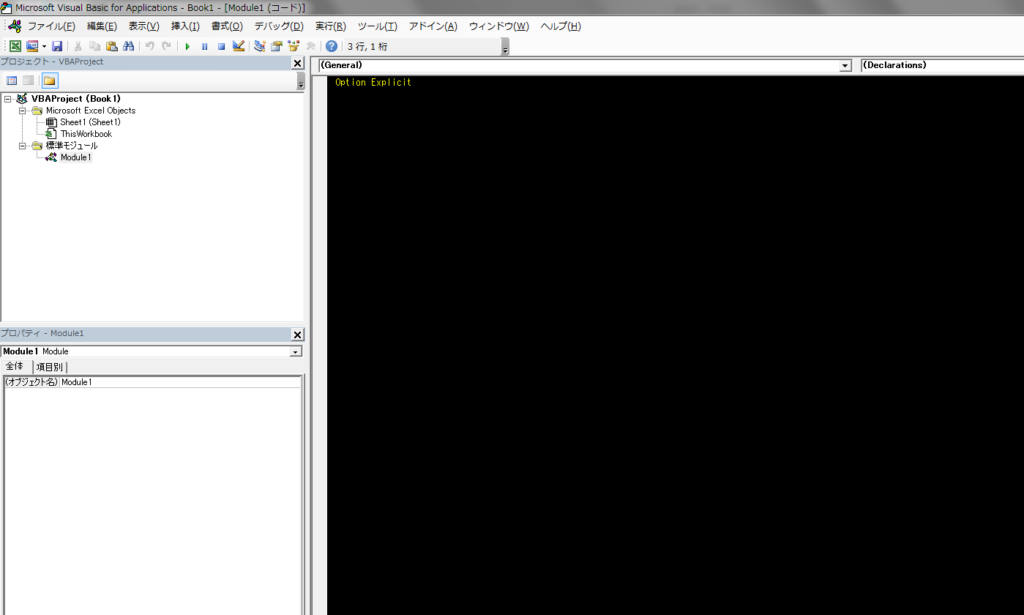
標準モジュール挿入後の画面
尚、VBEの初期状態ですと、モジュールの背景が白かったり、Option Explicitという文字が入っていなかったりします。
Option Explicitは変数の宣言を強制するという、VBAを進めていく上では強く推奨したいポイントです。
変数の宣言の強制や、VBEの色の変更についてはまた別の記事にて解説します。